标签:files 编辑器 地址 image 文件 需要 代码管理器 菜单 团队
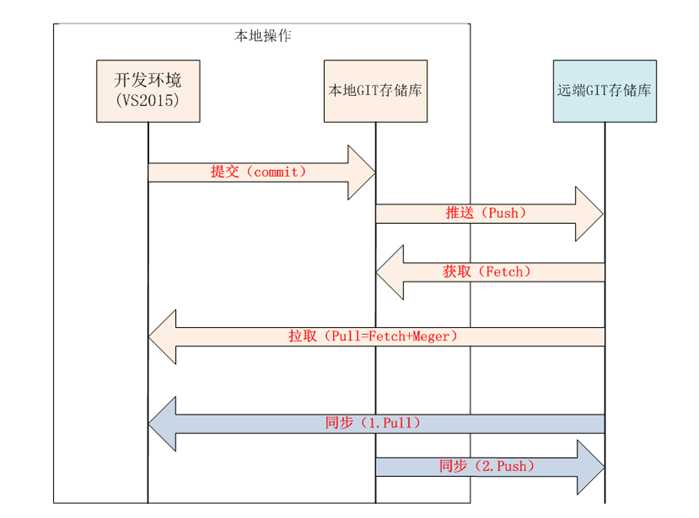
1. 右键单击解决方案,选择“将解决方案添加到源代码管理器”,选择Git
2. 切换到团队资源管理器(【菜单】视图->团队资源管理器),在上方选择主页图标,可以看到更改、分支等选项。
3. 选择上图中的“更改”,代表的是要查看已经更改的文件。目前所有文件都还没有提交,因此所有文件都是已更改项。然后输入此次更改提交的标签(必输项),这里我输入的是“我创建”,点提交按钮,即提交当前更改到本地了。
4. 界面显示已提交,接着就可以同步(Push)了,点下图中的“同步”或“未同步提交”,或者切换到主页再选择“未同步提交”,进入同步界面。
5. 首次同步需要设置远程存储库的地址,将第一步中建好的Repositories的URL复制过来填上,然后点“发布”按钮。如果需要用Github户名密码,会弹出窗口让你输入。
6. 至此,解决方案就成功添加到远程源代码管理了。之后如果修改了代码,提交更改后,在第5步中的界面上点“同步”就能上传到Remote,如果别人已上传同一文件,会提示你,需要你合并后再上传。获取Remote的版本,在第5步的界面上点“拉取”即可。
1. 如果是要参与别人已经建好的项目,打开VS2013,切换到“团队资源管理器”,点上方“主页”右侧的下拉三家,选择项目->连接到团队项目,然后选择“克隆”,填入Git的Remote Url和要克隆到的本地目录(该目录必须为空),然后点克隆按钮即可将项目克隆到本地。
2.也可用第2步中安装的第三方Git命令行工具克隆项目到本地。将第三方Git命令行工具的安装目录(C:\Program Files (x86)\Git\bin)添加到系统Path,打开命令行窗口,切换到欲将项目安放的目录,运行Clone指令,项目就可能达到指定目录了,然后用VS2013打开即可工作。
修改VS安装目录下:Microsoft Visual Studio 12.0\VC\VCWizards里面的三个文件:
default.vcxproj、DefaultTest.vcxproj、vcupgradedefault.vcxproj
用记事本打开,将Win32全部替换成x64即可,注意替换前做好备份。
标签:files 编辑器 地址 image 文件 需要 代码管理器 菜单 团队
原文地址:http://www.cnblogs.com/xuanyuyt/p/6921150.html